- 1element切换主题颜色_element color
- 2CVPR2020:点云三维目标跟踪的点对盒网络(P2B)_p2b: point-to-box network for 3d object tracking i
- 3时频域统计特征提取_时频域特征提取
- 4绝对零基础的C语言科班作业⑦(数组)(斐波那契数列)(冒泡排序)_编程找出前1000个素数存放到数组中,然后输入一个整数n,输出第n个素数的值。
- 5小白攻略(三):数学建模论文的写作_数学建模公式自己编吗
- 6HarmonyOS鸿蒙基于Java开发: Java UI 使用工具自动生成JS FA调用PA代码
- 7计算机视觉三大顶级会议CVPR,ECCV,ICCV论文下载地址_nips,cvpr等顶会论文下载
- 8场景异步切换_unity 删除 asyncoperation
- 9【正点原子Linux连载】 第七章 新字符设备驱动实验 摘自【正点原子】ATK-DLRK3568嵌入式Linux驱动开发指南
- 10利用@media screen实现网页布局的自适应_@media only screen and
【微信小程序调用百度API实现图像识别功能】----项目实战
赞
踩
本章主要讲述:
如何更快的上手小程序
如何搭建一个页面以及跳转到另一个页面
如何调用百度API接口实现图像识别技术
如何在微信小程序的后台添加合法域名
私信获取源码,有问题可以关注留言或私信,计算机毕业设计(小程序,网页设计,数据库,php开发等)
目录
一.小程序安装及项目创建
1.1安装工具
开发工具:微信开发者工具
推荐使用稳定版,根据机型选择下载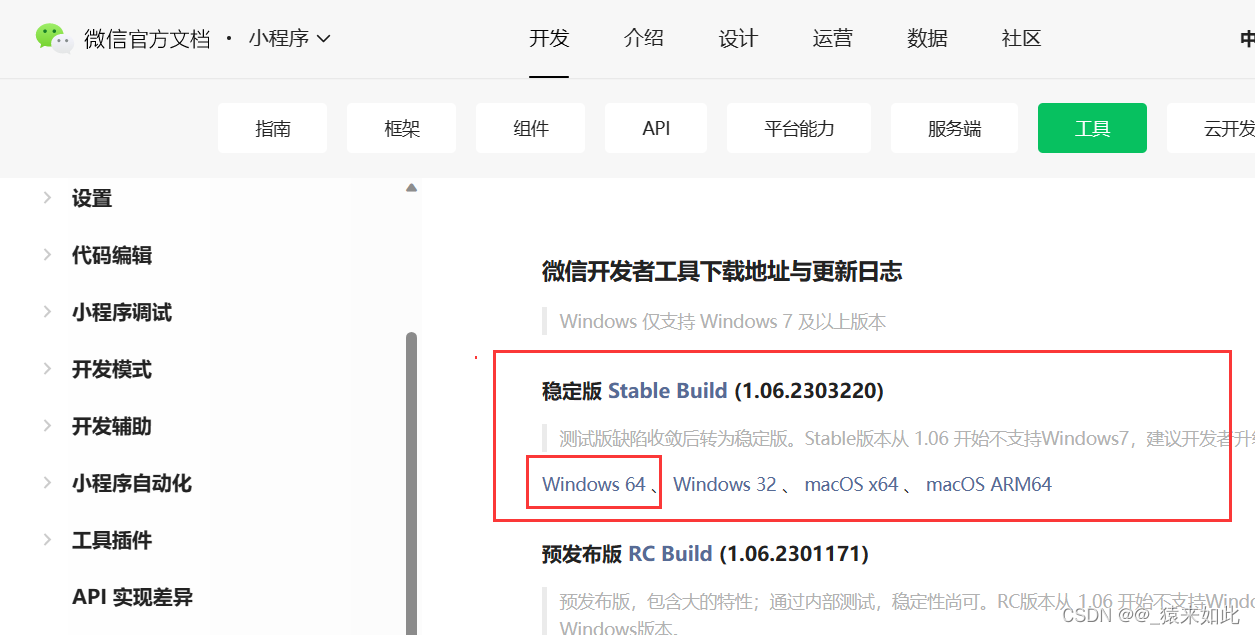
1.2项目创建
1.2.1自己先用邮箱创建账号并激活,然后,进入小程序开发管理
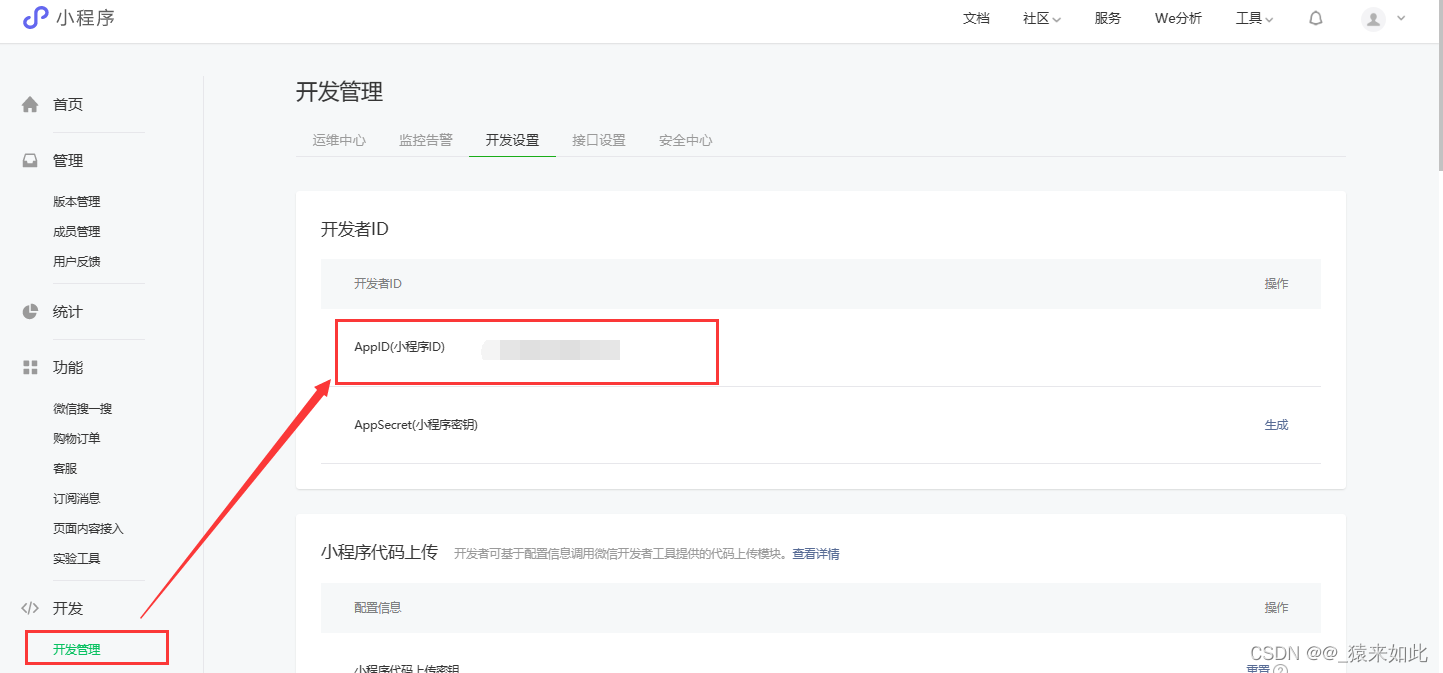
1.2.2在这里获取APPID,用它来创建项目即可
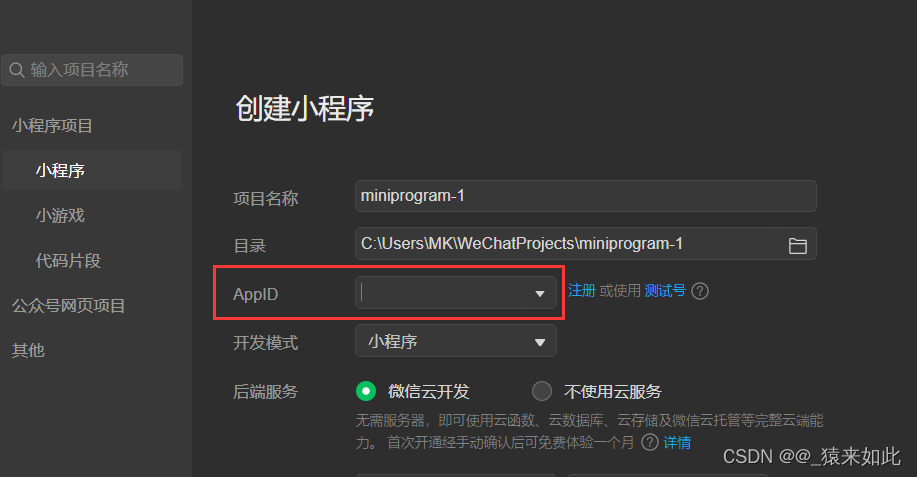
1.2.3 创建完成后,我们可以看到如下界面,分为一下几个功能区:
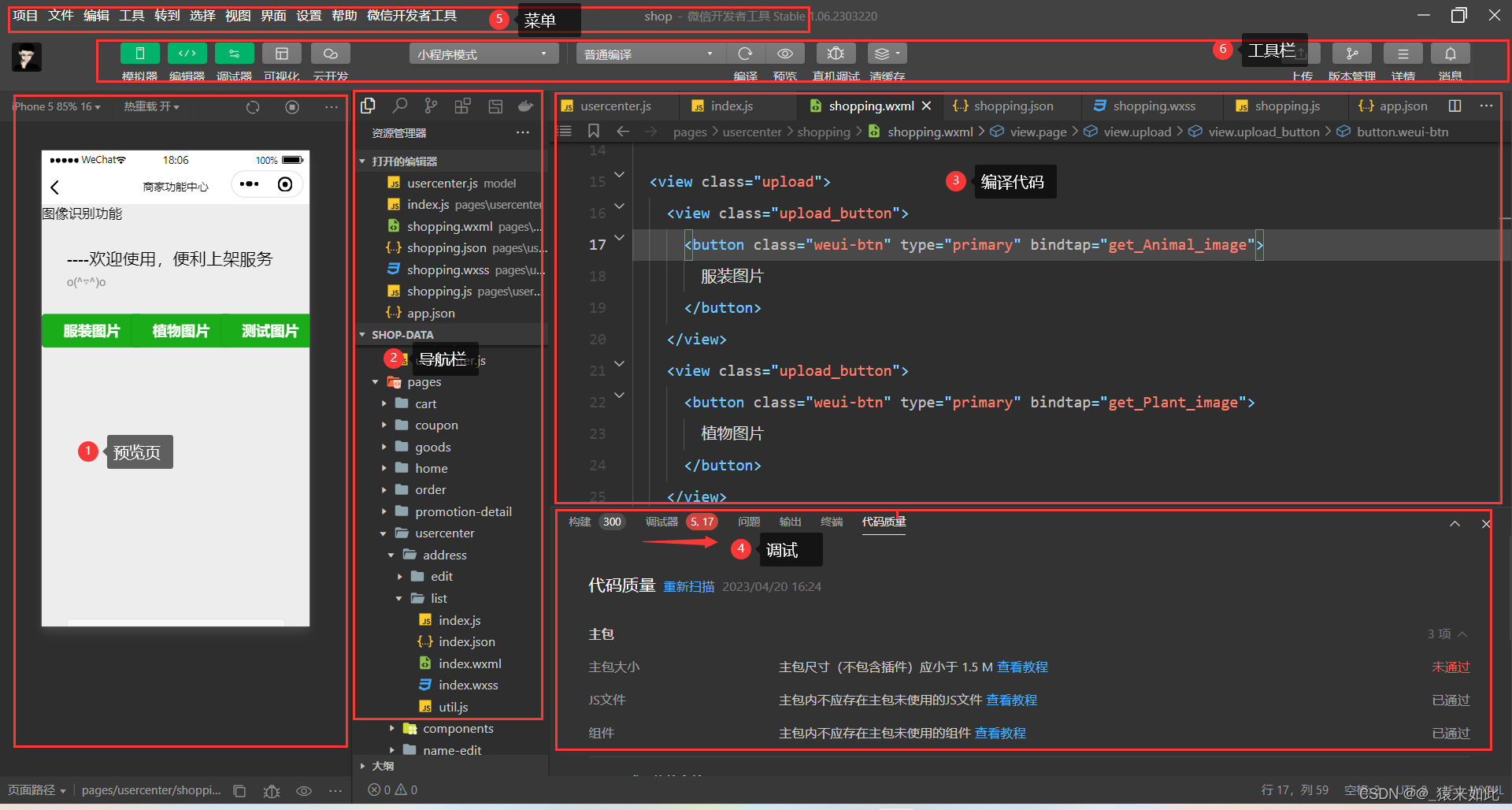
1.2.4接下来就是认识小程序的目录结构
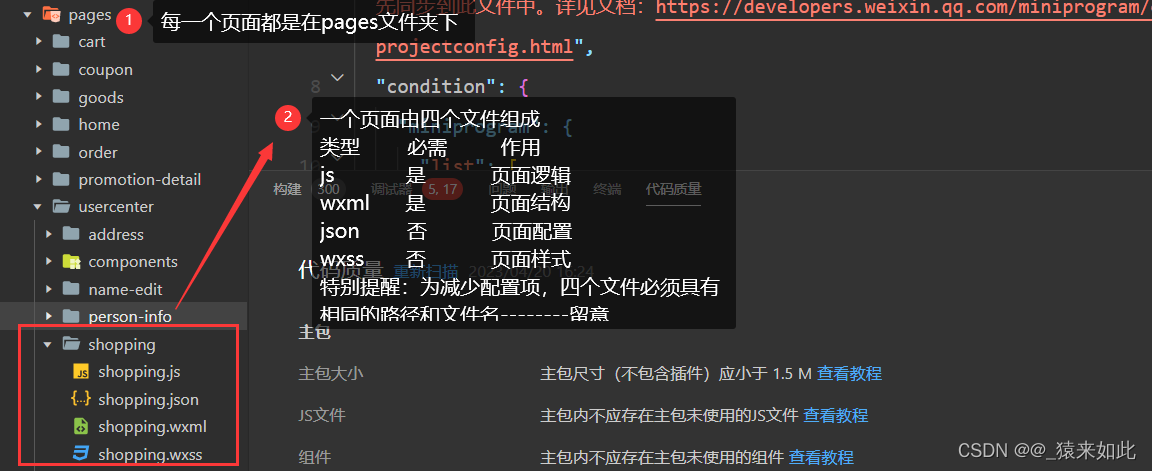
1.2.5小程序包含一个描述整体程序的 app 和多个描述各自页面的 page
一个小程序主体部分由三个文件组成,必须放在项目的根目录,如下:
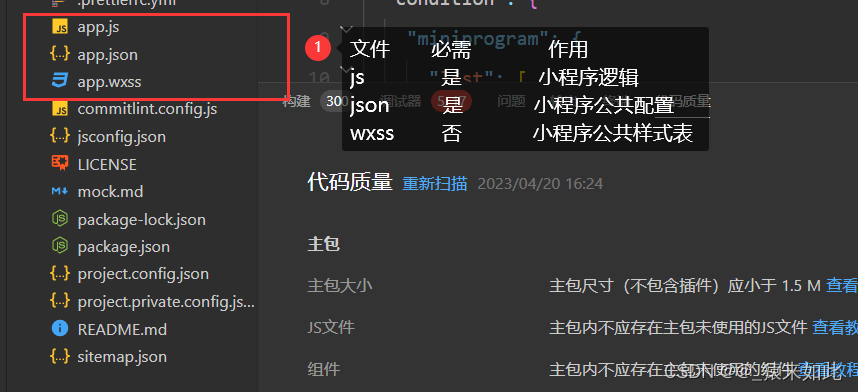
二.小程序的语法结构
2.1 小程序和HTML5的区别
主要说明以下三点
1.标签

2.页面跳转
HTML5: <a href='#'></a>
微信小程序: navigator
navigator支持相对路径和绝对路径的跳转,默认是打开新页面,当前页面打开需要加redirect;
navigator仅支持5级页面的跳转;
navigator不可跳转到小程序外的链接地址;
3.image
小程序的image与HTML5的img最大的区别在于:小程序的image是按照background-image来实现的。
默认image的高宽是320*240。必须通过样式定义去覆盖这个默认高宽,auto在这里不生效。(开发者说这样设置的原因是:如果设置 auto ,页面布局会因为图片加载的过程有一个闪的现象(例如高度从 0 到 height ),所以要求一定要设置一个宽度和高度。)
最新的api支持获取图片的高宽。不过这里返回的高宽是px单位,不支持屏幕自适应;
图片包括三种缩放模式scaleToFill、aspectFit、aspectFill,三种缩放模式的实现原理对应如下:
scaleToFill{
background-size:100% 100%;//不保持纵横比缩放图片,使图片的宽高完全拉伸至填满 image 元素
}
aspectFit{
background-size:contain;//保持纵横比缩放图片,使图片的长边能完全显示出来。也就是说,可以完整地将图片显示出来。
}
aspectFill{
background-size:cover;//保持纵横比缩放图片,只保证图片的短边能完全显示出来。也就是说,图片通常只在水平或垂直方向是完整的,另一个方向将会发生截取。
}
三.创建页面
3.1功能模块
3.1.1我们先在一个页面添加一个功能模块,index.js(注意路径),目的是点击'我要当商家'进行跳转
- const menuData = [
- [
- {
- title: '我要当商家',
- tit: '',
- url: '',
- type: 'shopping',
- },
- ],
-
- ];
- onClickCell({ currentTarget }) {
- const { type } = currentTarget.dataset;
-
- switch (type) {
- case 'shopping': {
- wx.navigateTo({ url: '/pages/usercenter/shopping/shopping' });
- break;
- }
- }
- },

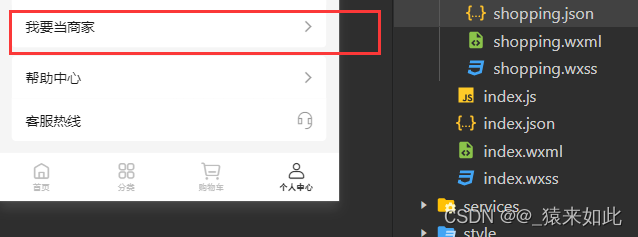
3.1.2 我们需要在app.json里面配置跳转目标页面的路径,当输入完后会自动生成文件目录
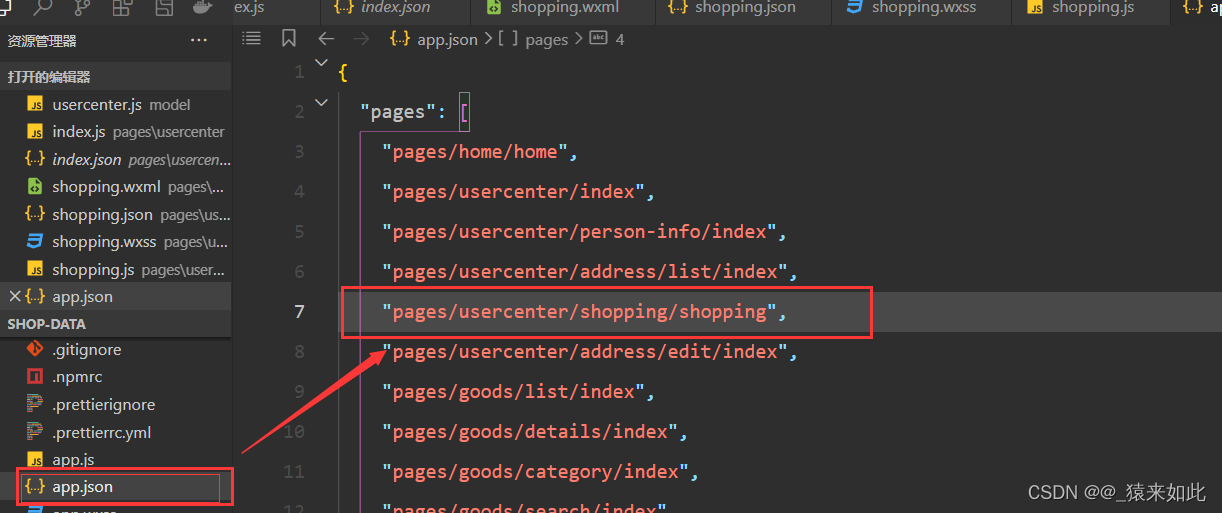
3.2编写页面
3.2.1写入shopping.json文件中
- {
- "navigationBarTitleText": "商家功能中心",
- "usingComponents": {}
- }
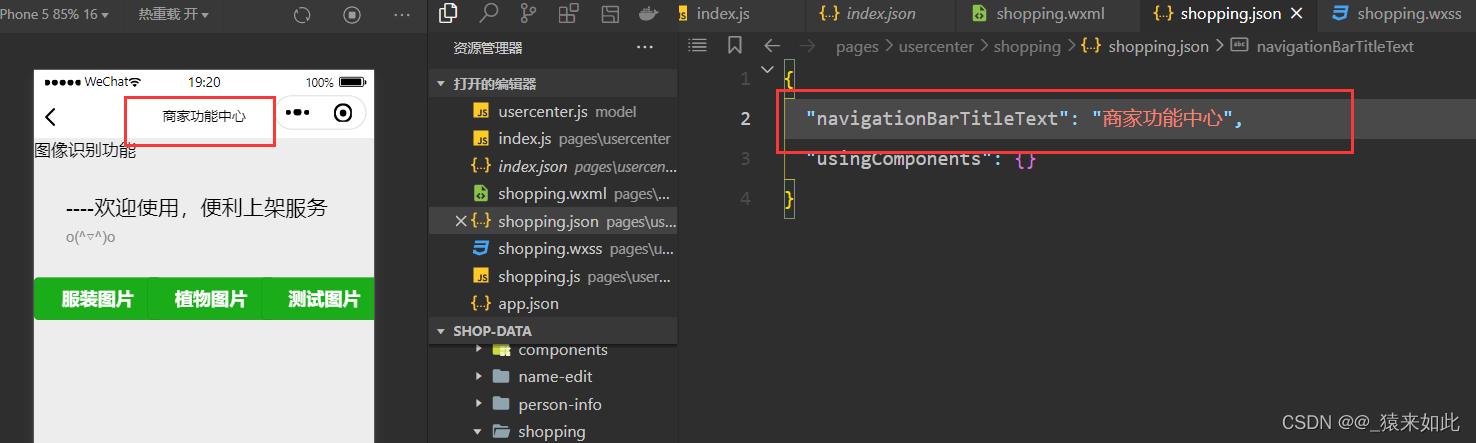
3.2.2写入shopping.wxml文件中(简单示例)
- <!-- <view class="container">
- <view class="upload-image-container">
- <button bindtap="chooseMedia">选择图片</button>
- <image src="{{imageUrl}}" mode="aspectFit"></image>
- </view>
- <view class="result-container">
- <view class="result-title">识别结果:</view>
- <view class="result-content">{{result}}</view>
- </view>
- </view> -->
3.2.3写入shopping.wxss文件中
- /* .container {
- display: flex;
- flex-direction: column;
- align-items: center;
- justify-content: center;
- }
- .upload-image-container, .result-container {
- margin-top: 20px;
- }
- .upload-image-container button {
- background-color: #4e7af0;
- color: white;
- border-radius: 4px;
- padding: 10px;
- font-size: 16px;
- border: none;
- margin-bottom: 10px;
- }
- .result-container .result-title {
- font-size: 18px;
- margin-bottom: 10px;
- }
- .result-container .result-content {
- font-size: 16px;
- } */

3.2.4写入shopping.js文件中 wx.chooseMedia(Object object)详见官方技术开发文档点击![]() https://developers.weixin.qq.com/miniprogram/dev/api/media/video/wx.chooseMedia.html
https://developers.weixin.qq.com/miniprogram/dev/api/media/video/wx.chooseMedia.html
- // // pages/usercenter/shopping/shopping.js
- // Page({
- // /**
- // * 页面的初始数据
- // */
- // data: {
- // imageUrl: '',
- // result: ''
-
- // },
-
- // /**
- // * 生命周期函数--监听页面加载
- // */
- // onLoad(options) {
-
- // },
- // /**
- // * 用户上传图片
- // */
- // chooseMedia: function() {
- // const that = this
- // wx.chooseMedia({
- // count: 1,
- // mediaType: ['image'],
- // sourceType: ['album', 'camera'],
- // // maxDuration: 30,
- // camera: 'back',
- // success: function (res) {
- // const imageBase64 = res.data
- // // 图片上传至百度AI接口进行图像识别
- // wx.request({
- // url: 'https://aip.baidubce.com/rest/2.0/image-classify/v2/advanced_general',
- // method: 'POST',
- // dataType: 'json',
- // header: {
- // 'content-type': 'application/x-www-form-urlencoded'
- // },
- // data: {
- // access_token: '', // 替换为自己的access_token
- // image: imageBase64,
- // BaiDuClassify: 'true'
- // },
- // success: function(res) {
- // console.log('图像识别成功')
- // console.log(res)
- // const result = res.data.result
- // if (result && result.length > 0) {
- // that.setData({
- // classification: result[0].keyword
- // })
- // } else {
- // that.setData({
- // classification: '无法识别'
- // })
- // }
- // },
- // fail: function(res) {
- // console.log('图像识别失败')
- // console.log(res)
- // that.setData({
- // classification: '无法识别'
- // })
- // }
- // })
- // }
- // })
- // },
- // /**
- // * 生命周期函数--监听页面初次渲染完成
- // */
- // onReady() {
-
- // },
-
- // /**
- // * 生命周期函数--监听页面显示
- // */
- // onShow() {
-
- // },
-
- // /**
- // * 生命周期函数--监听页面隐藏
- // */
- // onHide() {
-
- // },
-
- // /**
- // * 生命周期函数--监听页面卸载
- // */
- // onUnload() {
-
- // },
-
- // /**
- // * 页面相关事件处理函数--监听用户下拉动作
- // */
- // onPullDownRefresh() {
-
- // },
-
- // /**
- // * 页面上拉触底事件的处理函数
- // */
- // onReachBottom() {
-
- // },

3.3获取access_token
3.3.1首先进入百度AI开发平台 以文字识别为例 ,点击立即使用,然后先注册百度账号进行登录
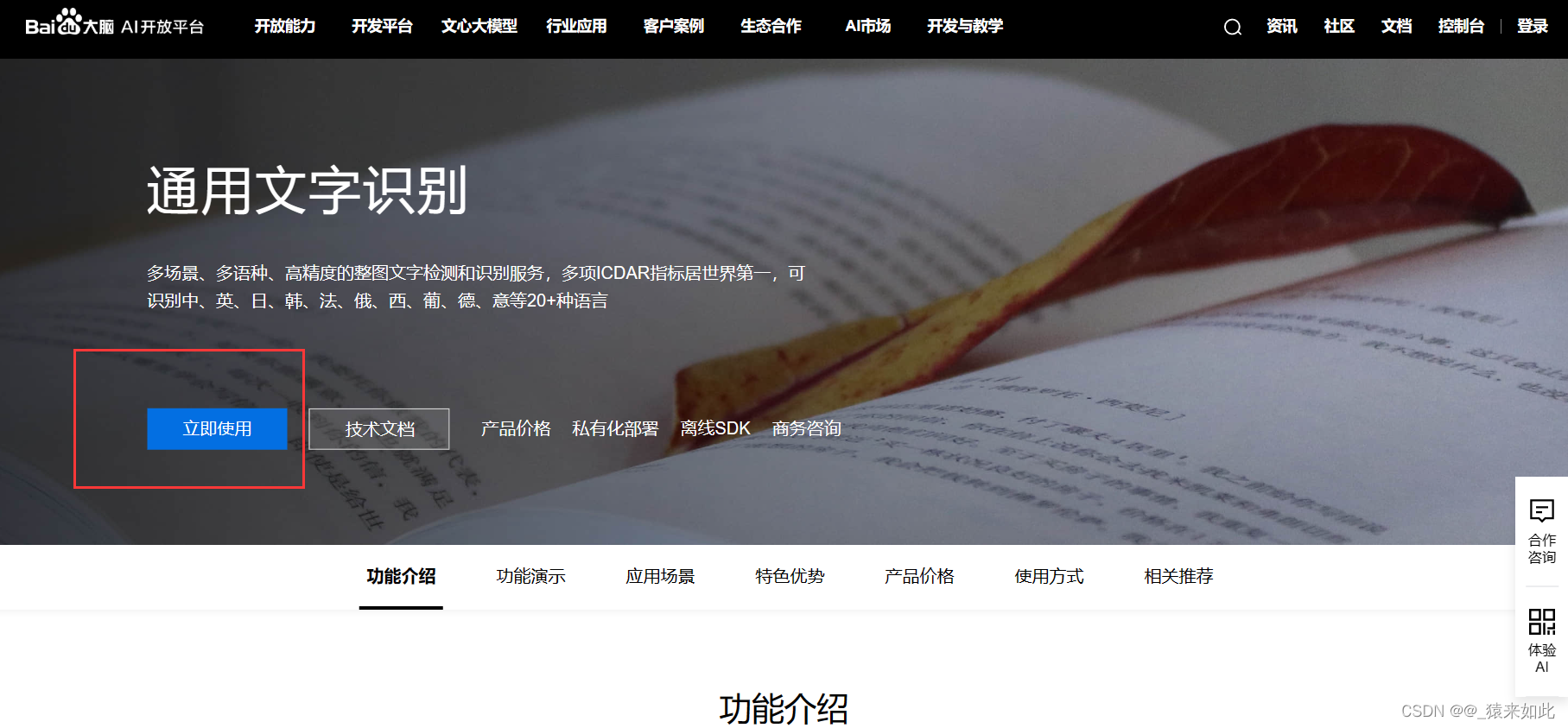
3.3.2登录后点击创建应用,按照需求创建即可
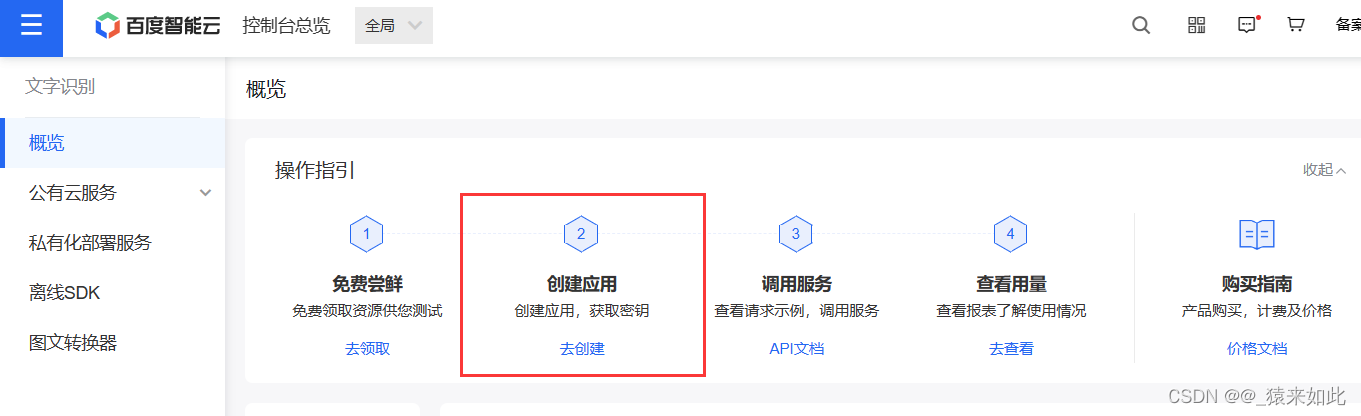
3.3.3点击应用列表就可以看到相关信息
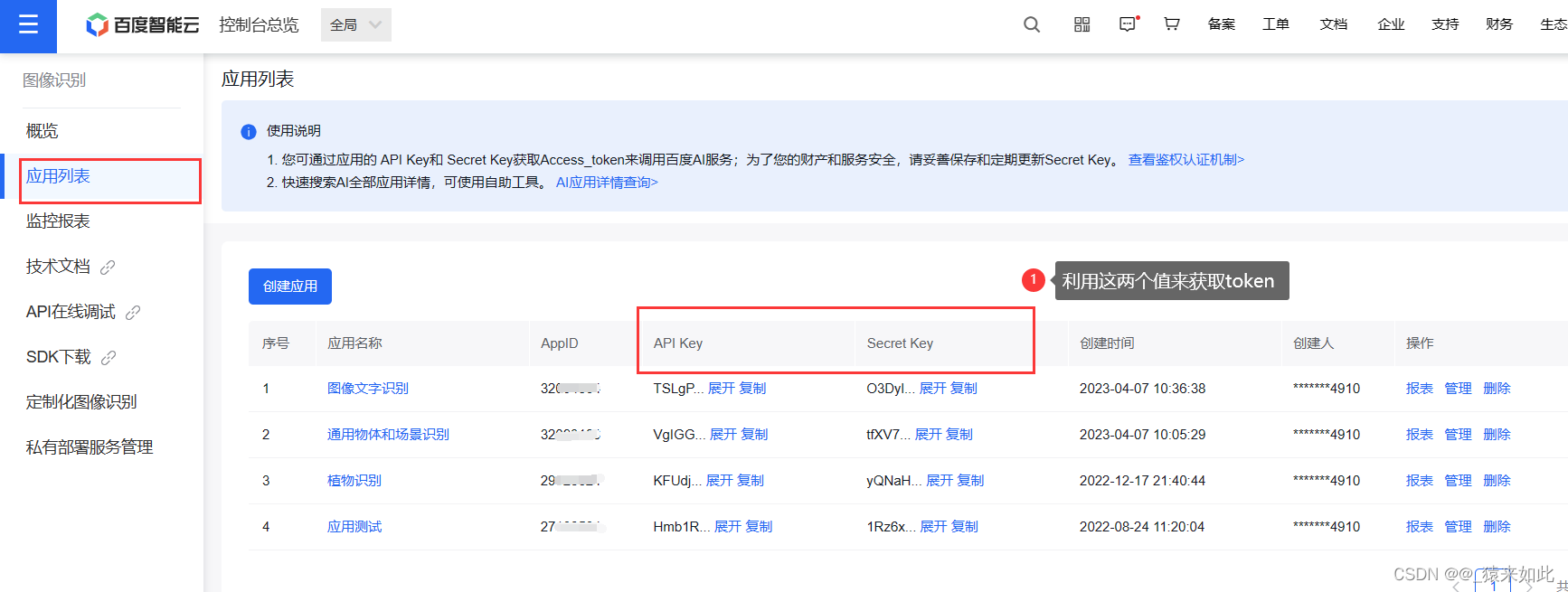
3.3.4然后点击技术文档,查看获取token的几种方法,就能成功获取access_token
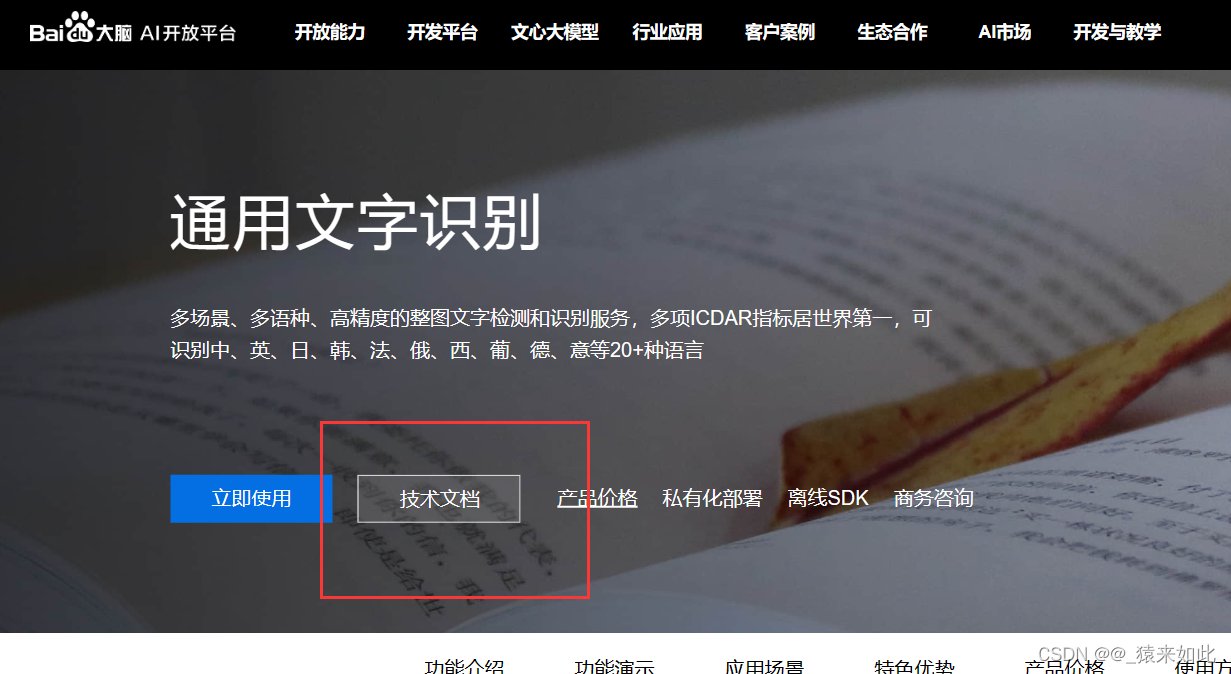
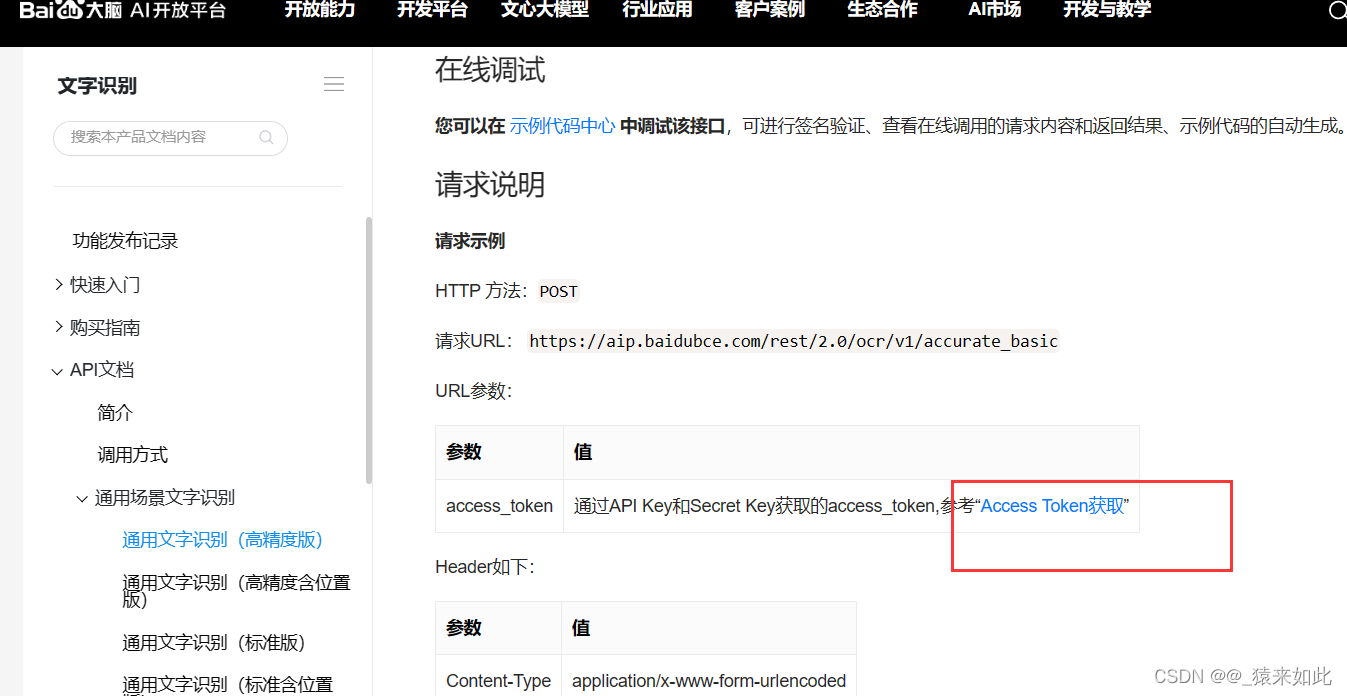
3.3.5注意:我们获取到token的时候写入shopping.js中,然后进行预览 ,会出这样的错误
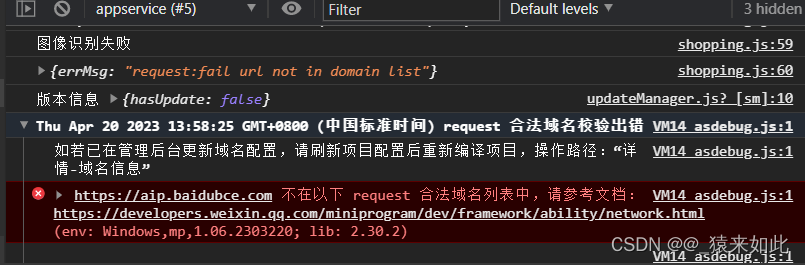
3.3.6是因为我们没有在 微信小程序的后台添加合法域名,方法如下:
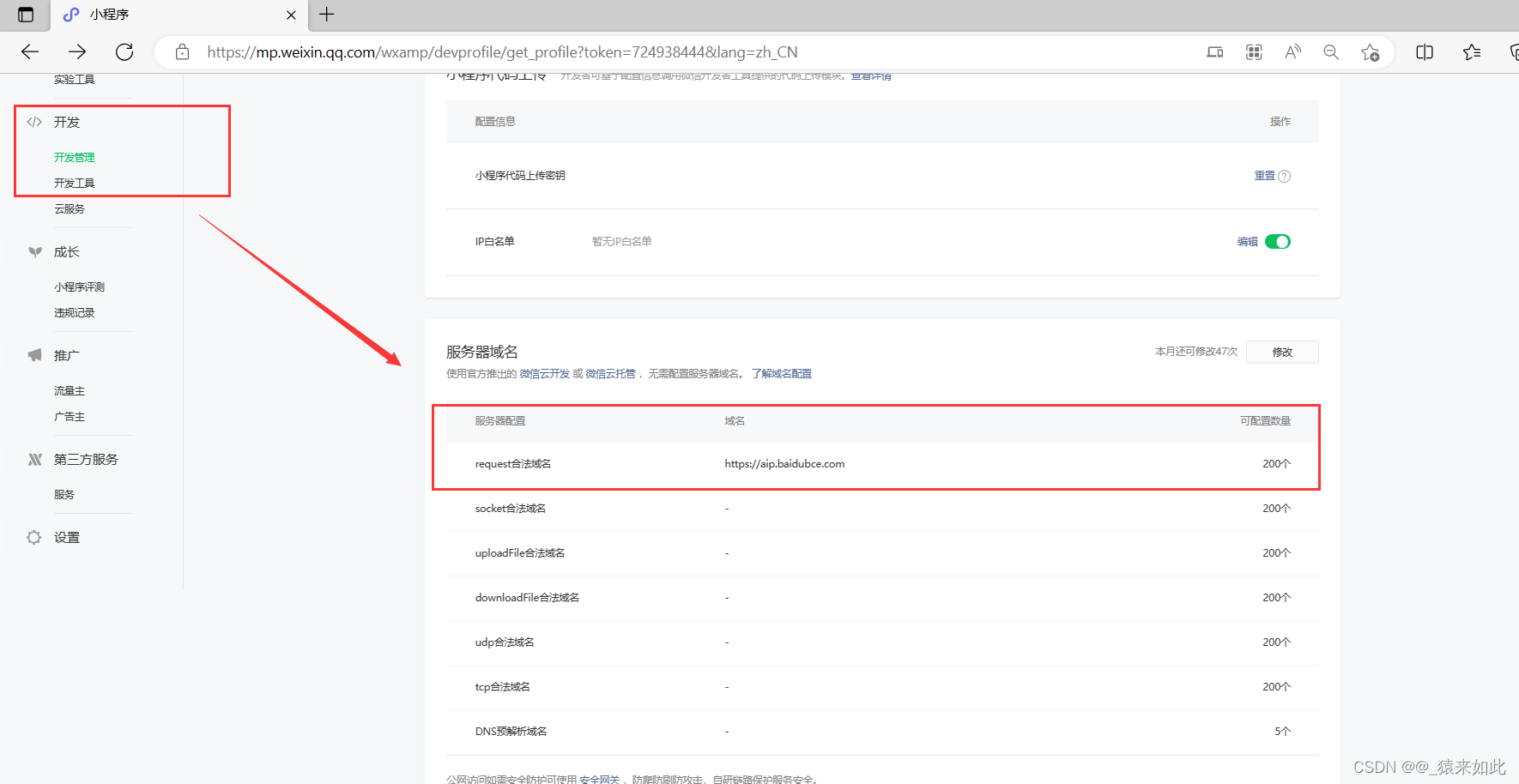
重新编译就可成功
四.项目演示
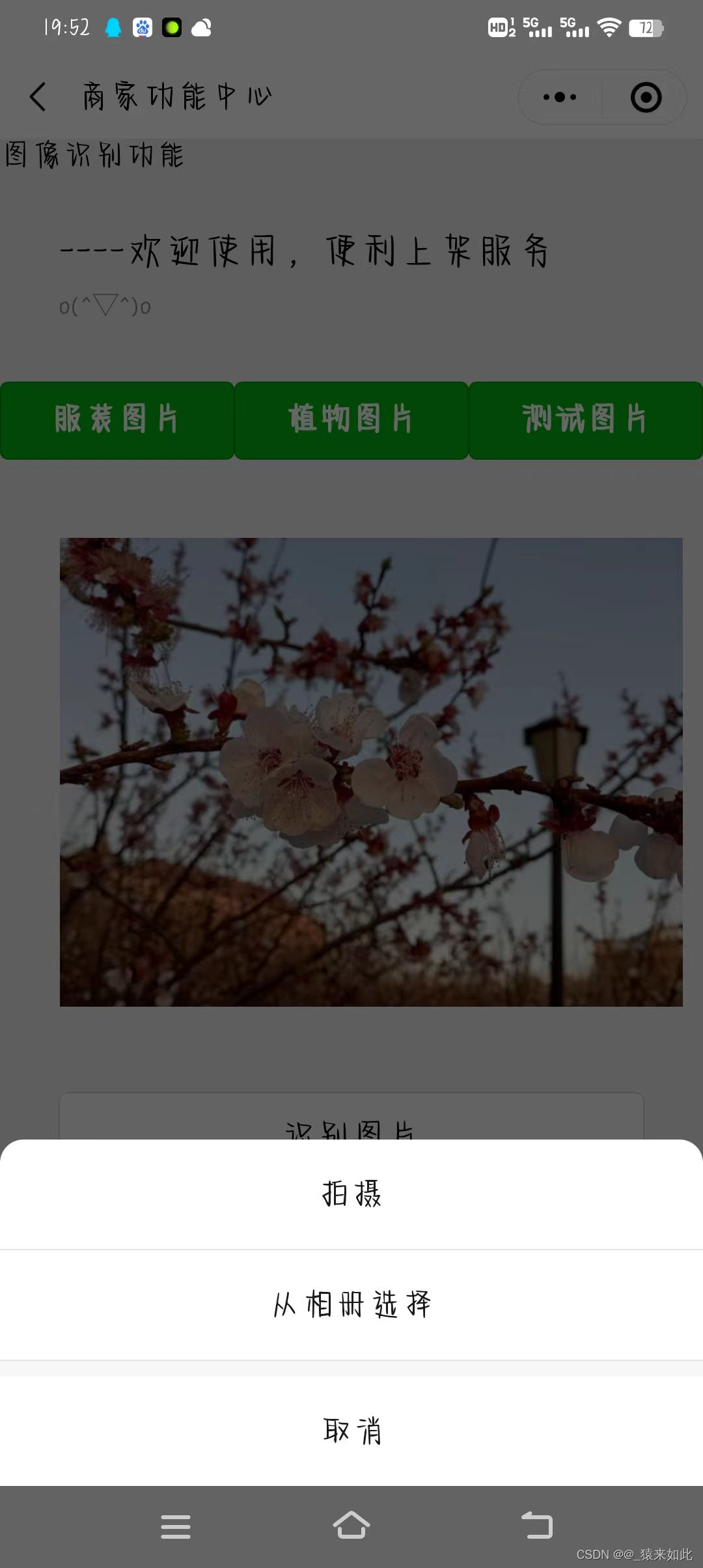
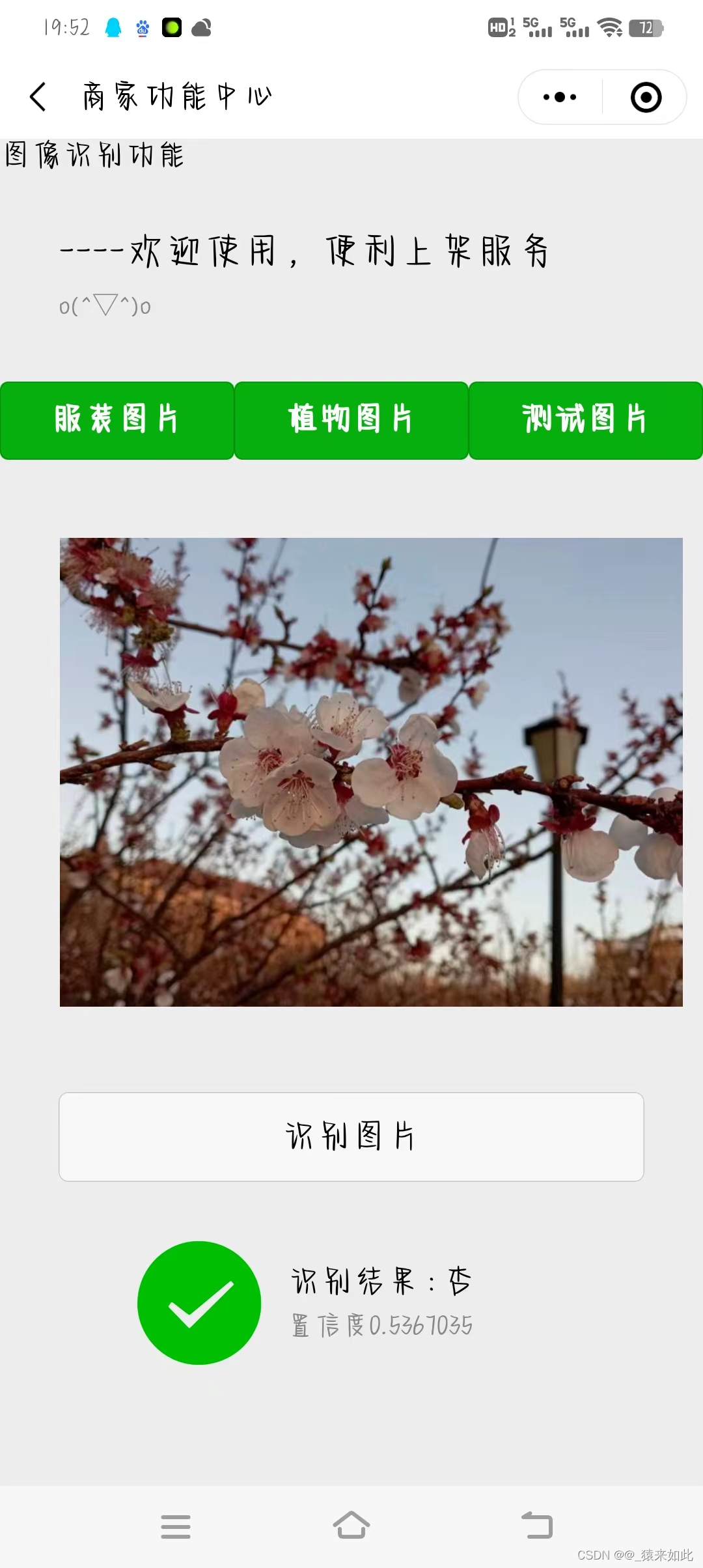
私信获取源码,有问题可以关注留言或私信,计算机毕业设计(小程序,网页设计,数据库,php开发等)


